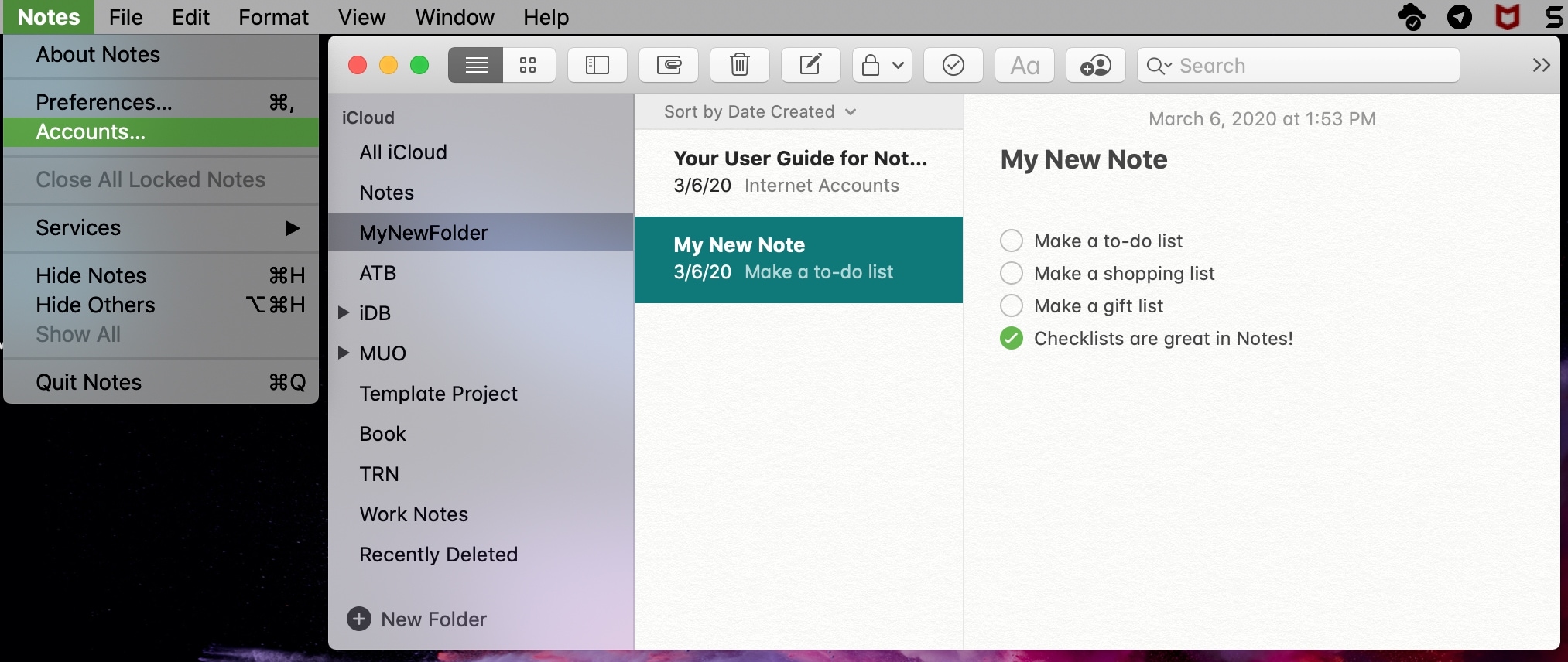
La aplicación Notas es una gran aplicación para tomar notas que se sincroniza en todos tus dispositivos Apple. Y una de sus características más destacadas es que puedes usarla con varios tipos de cuentas además de iCloud, como Google o Outlook.
Puedes añadir cuentas a la aplicación Notes y, con la misma facilidad, puedes eliminarlas. Además, puedes desactivar temporalmente una cuenta de la aplicación Notas y volver a activarla más tarde si lo deseas.
Este tutorial te muestra cómo añadir, desactivar y eliminar cuentas en Notes en Mac e iOS.
Gestione sus cuentas de Notes
Añadir una cuenta a Notas en Mac
Para añadir una cuenta a Notas que aún no ha configurado en su Mac (Preferencias del Sistema > Cuentas de Internet), siga estos pasos.
1) Abra Notas y haga clic en Notas > Cuentas.
2) Seleccione el tipo de cuenta a la derecha (o elija Añadir otra cuenta si la suya no aparece en la lista) y siga las indicaciones para iniciar sesión, verificar y añadir la cuenta.
3) Cuando se te pida, marca la casilla de verificación de Notas junto con cualquier otra para la que quieras usar la cuenta como Correo o Calendario.
Ahora, cuando vuelvas a la aplicación de Notes, deberías ver tu nueva cuenta en la barra lateral izquierda. Si la barra lateral no aparece, haz clic en el botón Mostrar carpetas de la barra de herramientas.
Desactivar una cuenta en Notas
Si quieres dejar de usar Notas para una de tus cuentas, pero no quieres borrar la cuenta, esto es fácil.
Esta es la solución ideal si todavía quieres usar esa cuenta para otras aplicaciones como Mail y Calendar o si crees que en el futuro querrás volver a usarla para Notes.
1) Abre Notas y haz clic en Notas > Cuentas.
2) Seleccione su cuenta en la lista de la izquierda.
3)Desmarque la casilla de Notas en las aplicaciones disponibles.
Tu cuenta ya no debería aparecer en la barra lateral de Notas.
Aunque las notas de esa cuenta ya no se muestran en la aplicación, siguen estando disponibles si reactivas la cuenta.
Para reactivar una cuenta en Notes, siga los mismos pasos que arriba y marque la casilla de Notes una vez más.
Eliminar una cuenta de Notes
Si tienes una cuenta que ya no utilizas, puedes eliminarla por completo junto con sus notas guardadas de la aplicación Notas.
* Ten en cuenta que esto eliminará esa cuenta por completo de tu Mac y de cualquier otra aplicación que hayas comprobado al configurarla, como Mail o Calendar. *
1) Abra Notas y haga clic en Notas > Cuentas.
2) Seleccione su cuenta de la lista de la izquierda.
3) Pulsa el botón del signo menos al final de la lista.
4) Confirme que desea eliminar la cuenta haciendo clic en Aceptar.
Agregar una cuenta a Notes en iPhone y iPad
Para añadir una cuenta a Notes que aún no hayas configurado en tu dispositivo iOS, sigue estos pasos.
1) Abre Configuración y selecciona Contraseña y cuentas.
2) Desplácese hasta la parte inferior y pulse Añadir cuenta.
3) Seleccione el tipo de cuenta (o elija Otro si la suya no aparece en la lista) y siga las indicaciones para iniciar sesión, verificar y añadir la cuenta.
4) Cuando se le pida, active la casilla de verificación de Notas junto con cualquier otra cuenta para la que desee utilizar la cuenta como Correo o Calendario y pulse Guardar.
Desactivar una cuenta en Notas
Puedes desactivar una cuenta en Notas en iOS tan fácil como en Mac; sin embargo, tus notas para esa cuenta serán eliminadas de tu dispositivo.
1) Abra Configuración y seleccione Contraseña y cuentas.
2) Selecciona la cuenta y apaga el interruptor de Notas.
3) Se le pedirá que confirme esta acción porque las notas de la cuenta serán eliminadas. Si estás seguro, pulsa Eliminar de mi iPhone (iPad).
Eliminar una cuenta de Notas
Si tienes una cuenta que ya no utilizas, puedes eliminarla completamente junto con sus notas guardadas de la aplicación Notas.
* Sólo ten en cuenta que esto eliminará esa cuenta por completo de tu dispositivo y de cualquier otra aplicación que hayas habilitado para ella cuando la configures, como Mail o Calendar. *
1) Abra Configuración y seleccione Contraseña y cuentas.
2) Selecciona la cuenta y pulsa Eliminar cuenta.
3) Se le pedirá que confirme esta acción, así que si está seguro, pulse Borrar de mi iPhone (iPad).
Conclusión
Añadir las cuentas que quieres usar en la aplicación de Notas no podría ser más fácil. Y si quieres desactivar temporalmente una o necesitas eliminarla por completo, los pasos son igual de sencillos.
¿Utiliza varias cuentas en la aplicación Notes o prefiere mantenerlas al mínimo? Haznos saber lo que piensas a continuación o en Twitter!
Y para obtener más ayuda con las Notas, echa un vistazo a cómo ver los archivos adjuntos de tus notas o convertir las notas en recordatorios.
Sigue leyendo:
- Cómo mostrar el recuento de billetes en Notes on Mac
- Cómo exportar notas de la aplicación Notes como PDF en iPhone, iPad y Mac
- Cómo añadir una cuenta de correo electrónico a Mail en iPhone, iPad y Mac
- Cómo colaborar compartiendo notas en la aplicación Notas
- Cómo eliminar una cuenta de correo electrónico en iPhone, iPad y Mac en Mail
- Cómo copiar todo el texto de una nota en su iPhone
- Cómo ver sólo sus archivos adjuntos en Notes en iOS y Mac
- Cómo agregar otro correo electrónico a un iPhone 11
- Cómo capturar, ver y editar documentos escaneados en Notes on Mac
- Cómo guardar fotos, videos y escaneos tomados en Notas a las Fotos en iOS


